उपयोगकर्ता या टीम के साथ पंक्तियाँ साझा करें
किसी पंक्ति का स्वामित्व रखें और पंक्ति को किसी अन्य उपयोगकर्ता या टीम के साथ साझा करने के लिए साझा करें फ़ीचर का उपयोग करें.
नोट
- यह फ़ीचर Power Apps मोबाइल पर या जब आप बिना इंटरनेट कनेक्शन के ऑफ़लाइन मोड में अनुप्रयोग का उपयोग कर रहे हैं, समर्थित नहीं है.
- कोई भी उपयोगकर्ता जिसके साथ आप एक पंक्ति साझा करते हैं, उसके पास बुनियादी स्तर की पहुंच होनी चाहिए जो एक सिस्टम व्यवस्थापक द्वारा प्रदान की जाती है. यदि आप पढ़ने या लिखने जैसी अनुमतियों का चयन नहीं कर सकते हैं तो अपने सिस्टम व्यवस्थापक से संपर्क करें और जांचें कि उपयोगकर्ता या टीम के पास आवश्यक पहुंच है या नहीं.
किसी दृश्य पृष्ठ से या जब आप कोई पंक्ति खोलते हैं, तो एक पंक्ति साझा करें.
दृश्य पृष्ठ से साझा करें: दृश्य पृष्ठ पर एक या अधिक पंक्तियों का चयन करें और फिर कमांड बार पर साझा करें चुनें.

एक पंक्ति खोलें और साझा करें: एक पंक्ति खोलें और फिर कमांड बार पर साझा करें चुनें. यदि आपको शेयर विकल्प दिखाई नहीं देता है, तो अधिक कमांड इलिप्सिस चुनें और फिर शेयर करें चुनें.

साझा संवाद बॉक्स पर, निम्न में से एक करें:
पहली बार एक पंक्ति साझा करना
उपयोगकर्ता/टीम जोड़ें चुनें के तहत लुकअप कॉलम चुनें। लुकअप कॉलम में उपयोगकर्ता या टीम का नाम दर्ज करें. लुकअप आपके द्वारा टाइप की गई चीज़ों के आधार पर उपयोगकर्ताओं या टीमों को प्रदर्शित करना शुरू कर देगा, या आप लुकअप आइकन (आवर्धक कांच) का चयन कर सकते हैं और नामों की एक वर्णानुक्रम सूची दिखाई देती है, जिसे आप एक्सेस असाइन करने के लिए चुन सकते हैं. आप उस उपयोगकर्ता को भी खोज सकते हैं जिसके पास पहले एक्सेस विशेषाधिकारों को प्रबंधित करने या बदलने के लिए साझा अधिकार थे।

एक समय में एक उपयोगकर्ता या टीम का चयन करें, और फिर उन्हें पंक्ति के लिए उपयुक्त अनुमतियाँ प्रदान करें.
यदि चेक बॉक्स अक्षम हैं तो इसका मतलब है कि उपयोगकर्ता या टीम के पास पंक्ति के लिए बुनियादी विशेषाधिकार नहीं हैं. उपयोगकर्ता पहुंच के बारे में अधिक जानकारी के लिए, पंक्ति के लिए अपने उपयोगकर्ता पहुंच की जांच करें देखें.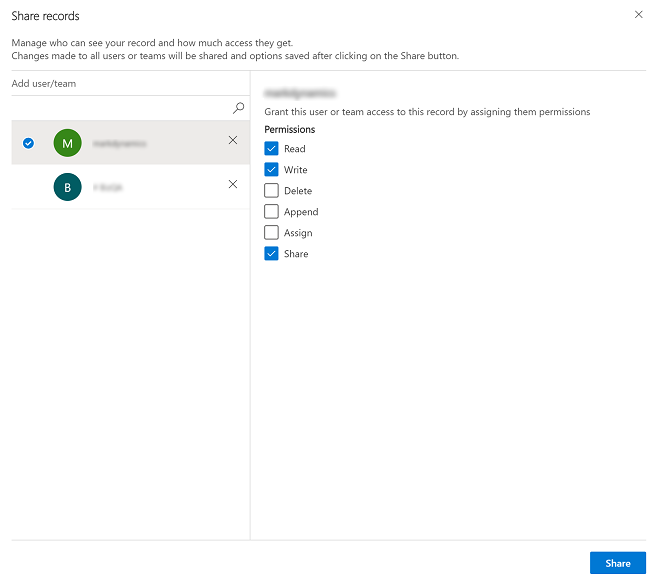
पहले किसी पंक्ति तक पहुंच साझा की गई थी
पहले साझा पहुँच के तहत एक समय में एक उपयोगकर्ता या टीम का चयन करें, और फिर उन्हें पंक्ति के लिए उपयुक्त अनुमतियाँ प्रदान करें.
यदि चेक बॉक्स अक्षम हैं तो इसका मतलब है कि उपयोगकर्ता या टीम के पास पंक्ति के लिए बुनियादी विशेषाधिकार नहीं हैं. उपयोगकर्ता पहुंच के बारे में अधिक जानकारी के लिए, पंक्ति के लिए अपने उपयोगकर्ता पहुंच की जांच करें देखें.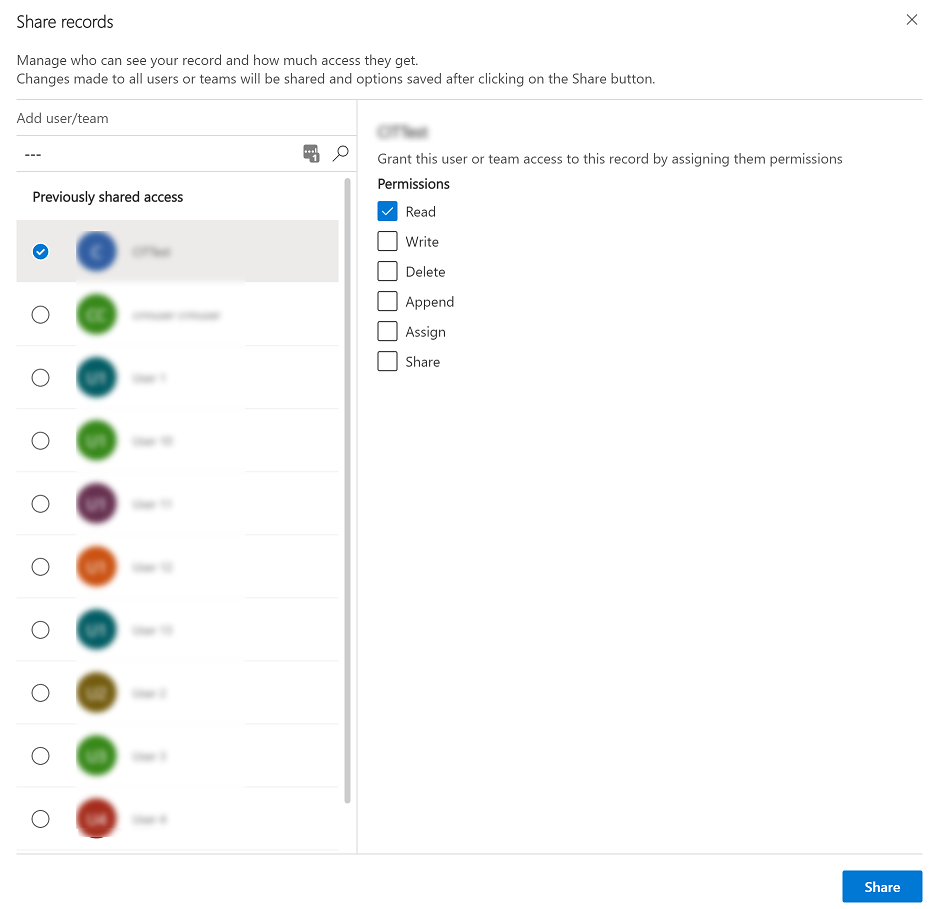
अपने परिवर्तनों को सहेजने के लिए साझा करें चुनें.

नोट
यदि आप साझा पहुंच को सहेजने करने के बाद अतिरिक्त उपयोगकर्ता या टीम जोड़ते हैं और चेक बॉक्स अक्षम किया गया है लेकिन उसका मान है, तो इसका मतलब है कि आपके व्यवस्थापक ने उपयोगकर्ता के लिए बुनियादी विशेषाधिकार बदल दिए हैं, और उनके पास अब बुनियादी एक्सेस अधिकार नहीं हैं, हालांकि , शेयर अनुमतियां बरकरार रखी जाती हैं और जब व्यवस्थापक आधार विशेषाधिकारों को बदलता है तो उसे रीसेट नहीं किया जाता है. यदि आप किसी पंक्ति को साझा करने के लिए अक्षम विकल्पों को बदलना या अपडेट करना चाहते हैं, तो उपयोगकर्ता की पहुंच को अपडेट करने के लिए अपने सिस्टम व्यवस्थापक से संपर्क करें.
यदि आप एक पंक्ति साझा करते समय इंटरनेट से डिस्कनेक्ट हो गए हैं, तो आप उपयोगकर्ताओं या टीमों के लिए विकल्प सेट या अपडेट नहीं कर पाएंगे. साझाकरण उपलब्ध नहीं होगा.

यदि साझा करते समय आपको कोई सामान्य त्रुटि मिलती है, तो इसका अर्थ है कि एक या अधिक पंक्तियों को साझा नहीं किया जा सकता है. उपयोगकर्ताओं को लाल रंग में हाई-लाइट किया जाएगा. उन उपयोगकर्ताओं के साथ एक और साझा करने का प्रयास करने के लिए संवाद में साझा करें चुनें या संवाद बंद करें और फिर से कोशिश करें. यह आमतौर पर तब होता है, जब आप एक साथ बहुत सारी पंक्तियाँ साझा कर रहे होते हैं.

आपको एक त्रुटि दिखाई दे सकती है जब सिस्टम उपयोगकर्ताओं को साझा अधिकार प्रदान करने में असमर्थ होता है या पहुंच संबंधी समस्याओं के कारण साझाकरण विफल हो जाता है.

